
Inhoud
- stadia
- Methode 1 Gebruik de Google Drive-bestandsconvertor
- Methode 2 Een toepassing voor het bewerken van PDF's gebruiken
Hebt u een PDF-document met een e dat u wilt bewerken? Hoewel u het bestand niet zelf kunt bewerken, kunt u Google Drive gebruiken om de e uit het PDF-bestand te extraheren en in een normaal document te plaatsen dat u naar wens kunt bewerken en opmaken. U kunt ook apps voor Google Drive gebruiken waarmee u e, tekeningen en notities aan PDF's kunt toevoegen.
stadia
Methode 1 Gebruik de Google Drive-bestandsconvertor
-
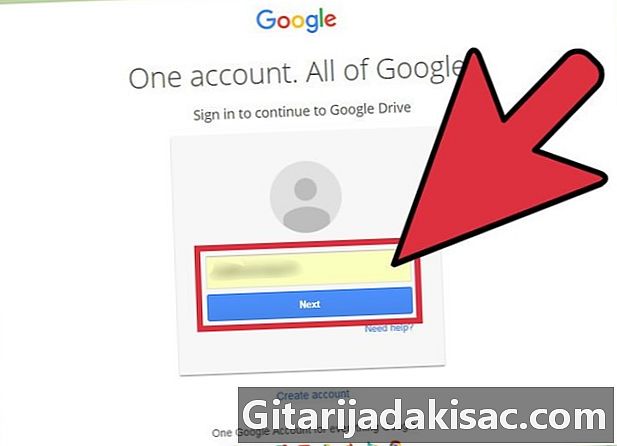
Log in op de Google Drive-site. U kunt bestanden uploaden (uploaden) naar uw Google Drive-account en proberen ze te bewerken. Dit proces is zeer complex en de meeste PDF-bestanden worden niet correct geconverteerd. In elk geval zult u het originele bestand niet wijzigen. In plaats daarvan maakt Google Drive een afzonderlijk Google Documenten-bestand met het e-extract van het oorspronkelijke bestand.- U moet dit doen via de Google Drive-site. Het is niet mogelijk om bestanden te converteren met de Google Drive-app op uw smartphone of tablet.
-
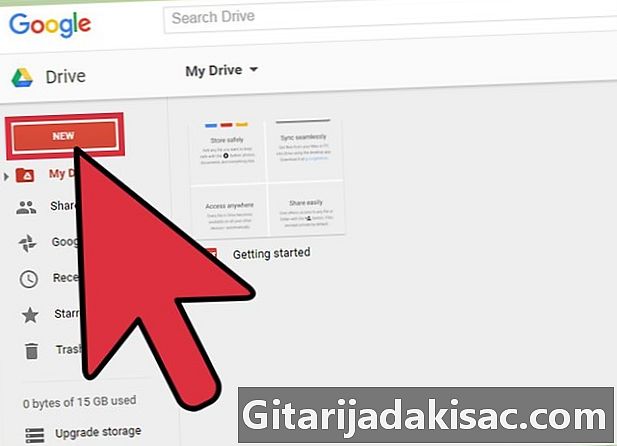
Upload het PDF-bestand naar Google Drive. Er zijn verschillende manieren om dit te doen met behulp van de Google Drive-site.- Klik en sleep de PDF-bestanden naar het browservenster om ze rechtstreeks naar Google Drive te uploaden.
- Klik op de knop nieuw en selecteer Upload een bestand. U kunt vervolgens op uw computer bladeren om het gewenste bestand te uploaden.
-
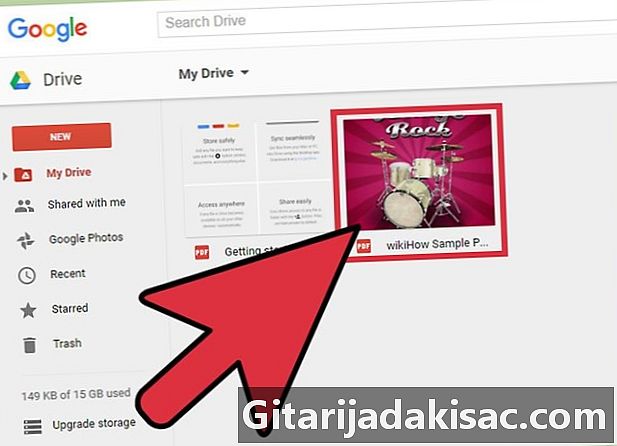
Klik met de rechtermuisknop op het geüploade bestand. Klik na het uploaden van het bestand met de rechtermuisknop erop in het Google Drive-venster. -
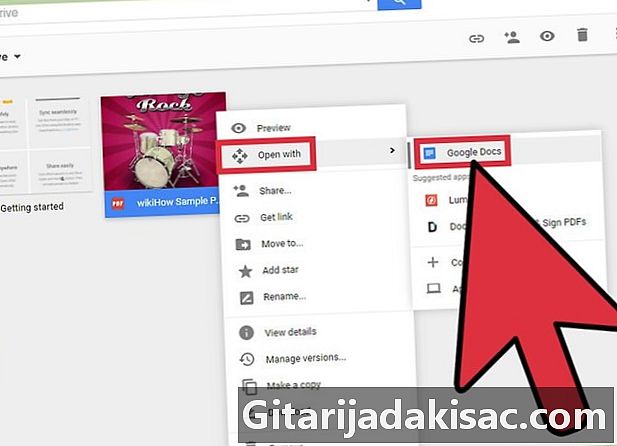
Klik op Openen met → Google Documenten. Een nieuw tabblad wordt geopend en Google Documenten begint het bestand te verwerken. Dit proces kan lang duren, vooral als het een groot bestand is. -
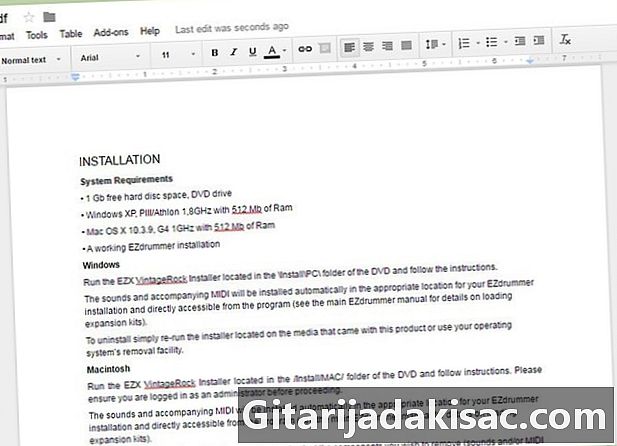
Bewerk het nieuwe Google Documenten-bestand. Het Google Documenten-bestand met de e uit de PDF, wordt geopend. De e kan vervormde tekens en fouten bevatten, vooral als het lettertype in het oorspronkelijke bestand moeilijk leesbaar is.- In de meeste gevallen kan Drive de PDF niet naar bewerkbare e converteren.
Methode 2 Een toepassing voor het bewerken van PDF's gebruiken
-
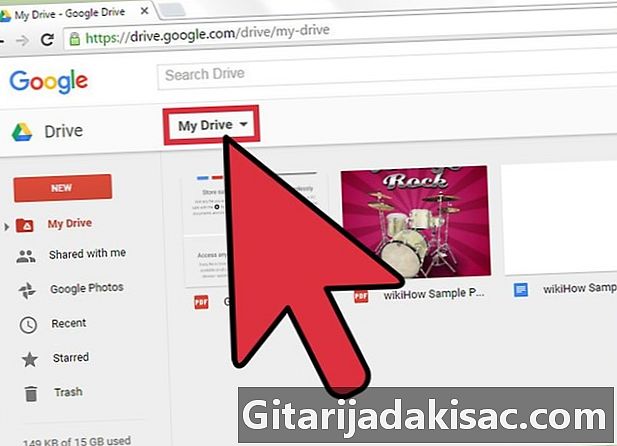
Klik op Mijn rit. Deze optie bevindt zich boven aan het Google Drive-venster. U kunt een PDF-bewerkingstoepassing proberen om inhoud aan uw PDF-bestanden toe te voegen of pagina's te verwijderen. U kunt de e niet in PDF-indeling bewerken, maar u kunt e, tekeningen en notities zelf toevoegen. -
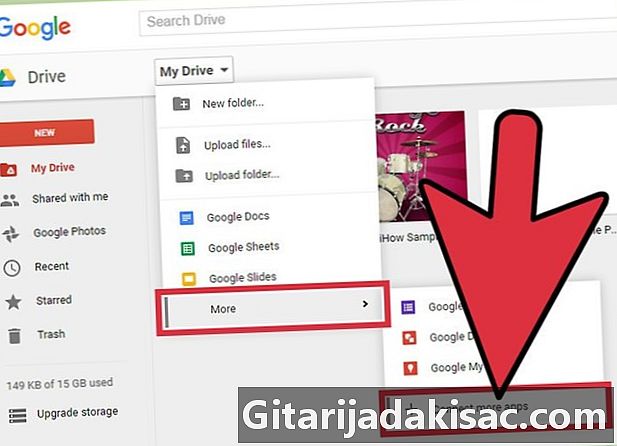
Klik op meer → Verbind meer apps. U krijgt toegang tot de Google Drive-app store. -
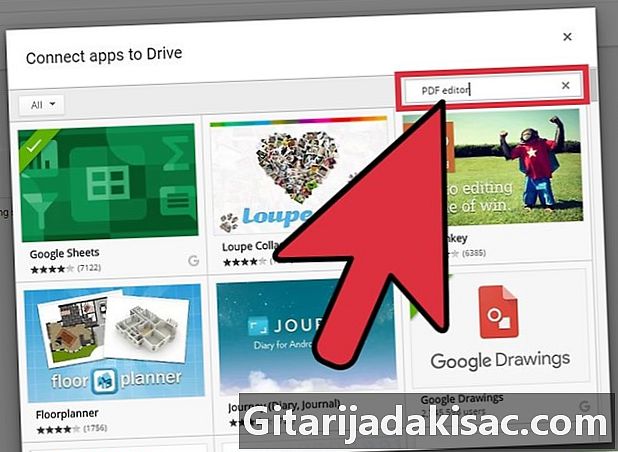
type PDF-editor in het zoekveld. U ziet een lijst met applicaties die u kunt gebruiken om PDF-bestanden te bewerken. -
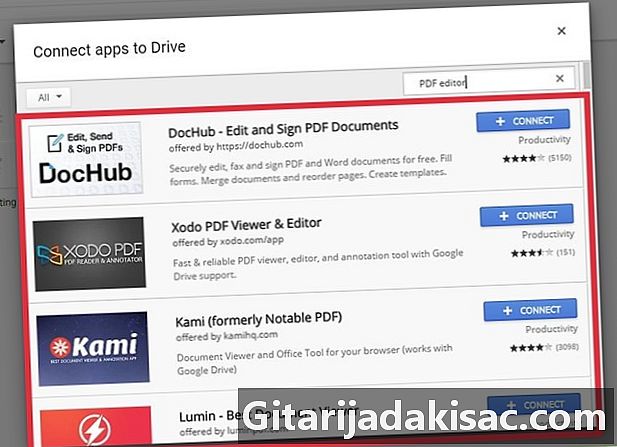
Zoek een applicatie die aan uw behoeften voldoet. Blader door de resultaten om een toepassing te vinden waarmee u documenten kunt bewerken. Met geen van de toepassingen kunt u de e wijzigen of de objecten in de originele PDF manipuleren, maar u kunt wel meer inhoud toevoegen. -
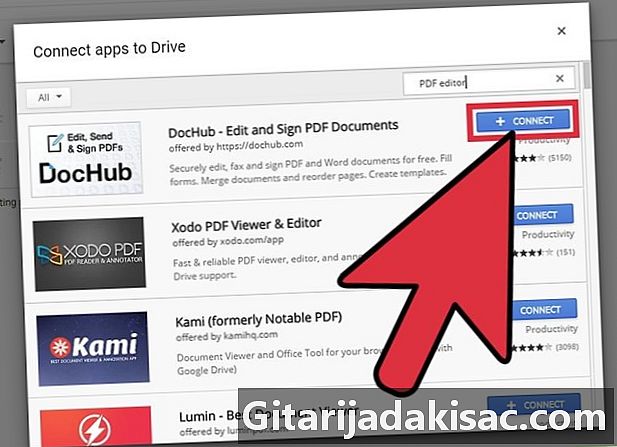
Klik op inloggen om de applicatie te installeren. U wordt gevraagd om de nieuwe applicatie in te stellen als standaardapplicatie voor uw PDF-bestanden, die u kunt accepteren of weigeren. -
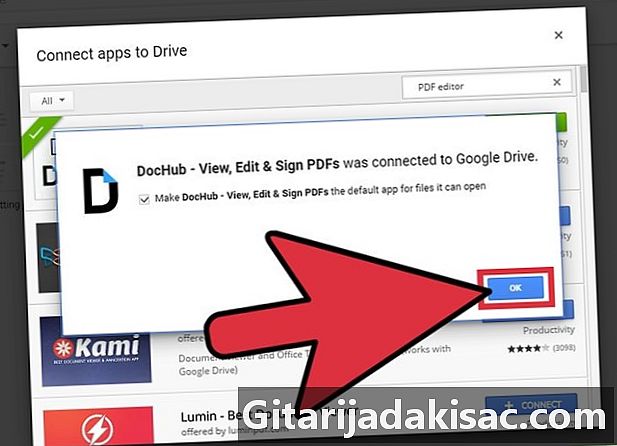
Bevestig uw wens. Bevestig dat u de app aan uw account wilt koppelen (indien gevraagd). Voor sommige apps is mogelijk toegang tot uw Google+ profiel vereist. Als dit het geval is, moet u de app toegang geven tot uw profiel. -
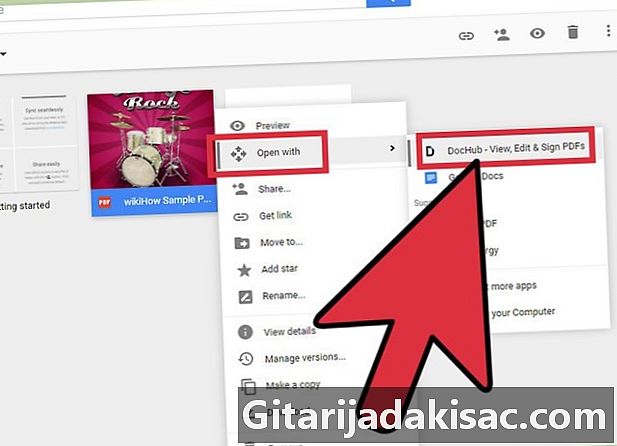
Open het PDF-bestand in de nieuwe applicatie. Als u de toepassing als standaardtoepassing hebt ingesteld, dubbelklikt u op het PDF-bestand in Google Drive om de nieuwe toepassing te starten. Klik anders met de rechtermuisknop op het PDF-bestand en klik op Openen met selecteer vervolgens de nieuwe applicatie. -

Breng uw wijzigingen aan. U vindt de bewerkingstools om nieuwe e-velden, tekeningen toe te voegen of afbeeldingen te importeren bovenaan de editor. U kunt de bestaande e niet wijzigen.